„Microsoft Outlook“: 5 patarimai ir gudrybės, kaip palengvinti kasdienį gyvenimą
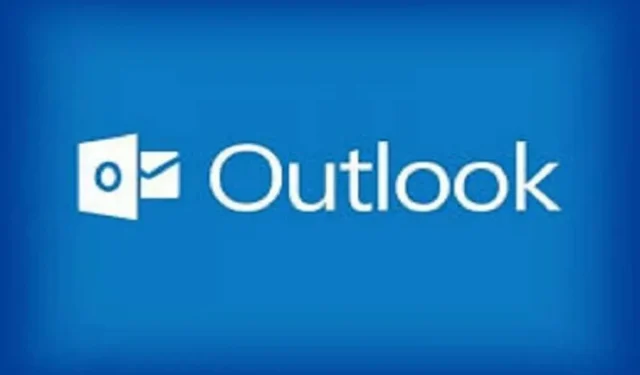
„Microsoft Outlook“ yra turtinga el. pašto programa. Štai 5, kurie labai naudingi kasdieniame gyvenime.
Pandemijos metu labai dažnas darbas nuotoliniu būdu arba mišrus. Didelės ir mažos įmonės, įskaitant milžinus „Apple“, „Google“, „Facebook“ ir „Twitter“, per pastaruosius dvejus metus taikė darbo iš namų politiką.
Nesvarbu, ar dirbate technologijų milžine, ar mažoje įmonėje, virtualių susitikimų, kolegų laiko juostose, „Slack“ pranešimų ir ilgų pokalbių el. paštu žongliravimas gali sukelti daug streso. „Microsoft Outlook“ siūlo daugybę funkcijų, palengvinančių jūsų kasdienį skaitmeninį gyvenimą.
Štai keletas labai naudingų patarimų ir gudrybių.
Susitikimų valdymas
Lengva pakviesti žmones į susitikimą naudojant „Outlook“, bet taip pat galite lengvai sekti, kas atvyks, nesvarbu, ar esate rengėjas, ar tik dalyvis. Štai kaip:
- Atidarykite „Microsoft Outlook“.
- Atidarykite kalendoriaus skydelį ir pasirinkite įvykį.
- Po atsakymo parinktimis turėtumėte matyti jus pakvietusio asmens vardą ir pavardę bei žmonių, kurie sąveikavo su tuo kvietimu, skaičių.
- Spustelėkite šį numerį, kad pamatytumėte, kas priėmė, atsisakė, nežino, o kas neatsiliepė.
Jei rengiate susitikimą, turite papildomų parinkčių atidarę formą naujame lange. Galite naudoti tokias funkcijas kaip planavimo asistentas, kad sužinotumėte apie kiekvienos ir kai kurių atsakymo parinkčių prieinamumą.
Laiko juostos valdymas
Mišri darbo aplinka niekur nedingsta, o tai reiškia, kad darbuotojai gali nebūti darbe tuo pačiu metu, lyg fiziškai būtų biure. Kaip niekad svarbu tai žinoti ir gerbti kiekvieno tvarkaraštį. Ir užuot atlikę skaičiavimus kiekvieną kartą, kai norite ką nors suplanuoti, prie „Outlook“ galite pridėti kitą laiko juostą:
- Atidarykite kalendoriaus sritį „Outlook“.
- Pasirinkite „Naujas įvykis“ ir atidarykite jį naujame lange.
- Spustelėkite planavimo asistentą.
- Spustelėkite gaublio piktogramą šalia mygtuko „Visa diena“, kuriame nurodyta „Laiko juostos“, jei užveskite pelės žymeklį virš jo.
- Palikite lauką savo vietos laiku ir ieškokite pasirinkto miesto kitoje laiko juostoje.
- Spustelėkite Atlikta.
Tada „Outlook“ grįš į kvietimo juodraštį ir laiko juostas matysite greta. Tai taikoma tik tam kvietimui, su kuriuo dirbate, jų nematysite visą laiką.
El. pašto tvarkaraštis
Taip pat galite suplanuoti el. laiškus, kad jie nepasiektų nelyginiu laiku. Štai kaip:
- Įrašykite savo el. pašto adresą, bet nespauskite mygtuko „Pateikti“.
- Spustelėkite mažą rodyklę žemyn šalia Pateikti.
- Pasirinkite Siųsti vėliau. Atsidarys langas, kuriame galėsite pasirinkti datą ir laiką.
„Outlook“ pagal numatytuosius nustatymus siūlo 30 minučių intervalus, bet jei tikrai reikia išsiųsti el. laišką 16:17 val., laiką galite įvesti rankiniu būdu.
Nėra skirtuko suplanuotiems el. laiškams, bet juos galite rasti skirtuke Juodraščiai (kol jie bus išsiųsti). El. laiške taip pat rašoma, kad jis suplanuotas, kad netyčia jo neištrintumėte.
Greita naršymas tarp kelių langų
Jei atliekate kelias užduotis, dirbate su keliais „Outlook“ rodiniais ir jaučiate, kad kiekvieną kartą švaistote laiką, žinokite, kad naršymo juosta gali sutaupyti jūsų laiko. Jei reikia, kad Kalendorius ir Gautieji būtų atidaryti tuo pačiu metu, dešiniuoju pelės mygtuku spustelėkite ir pasirinkite „Atidaryti naujame lange“. Ši funkcija yra dar galingesnė naudojant „Windows 11“ įrankius „Snap Layout“ ir „Snap Group“.
Išjungti pokalbius
Tikėtina, kad netyčia paspaudėte mygtuką „Atsakyti visiems“ el. paštu. Jei pokalbis ypač aktyvus ir nebenorite, kad jūsų trikdytų pranešimai, galite paprašyti nutildyti tą pokalbį. Taip jis bus pašalintas iš visų aplankų, išskyrus aplanką Išsiųstos prekės, taip pat nauji atsakymai į šį el. laišką.
Štai kaip:
- Atidarykite el.
- Spustelėkite piktogramą su trimis mažais taškais įrankių juostoje.
- Spustelėkite Ignoruoti.
- „Outlook“ paklaus, ar tikrai norite nutildyti pokalbį. Spustelėkite Gerai.
Jei norite šiek tiek mažiau pastovaus sprendimo, galite pasirinkti „Pakartoti pokalbį“. Toje pačioje įrankių juostoje spustelėkite Kartoti ir pasirinkite trukmę. Jūsų pasirinktu laiku šio pokalbio atsakymai nebetrukdys.



Parašykite komentarą